微信缓存怎么清理-微信缓存如何清理
微信缓存怎么清理
长时间的频繁使用,微信在运行过程中会积累大量的缓存文件,这些文件包括聊天记录中的图片、视频以及各类临时数据等。不仅会占用电脑的宝贵存储空间,还可能导致设备运行速度变慢的问题。许多用户虽然意识到了这一问题,但却不知道如何清理微信缓存。下面带来详细的操作方法。

方法一、清理微信聊天记录
1、打开微信,点击左下角【设置】—【打开文件夹】—选择【Filestorage】—依次删除【Cache】【File】【Image】【Video】这4个文件夹即可。
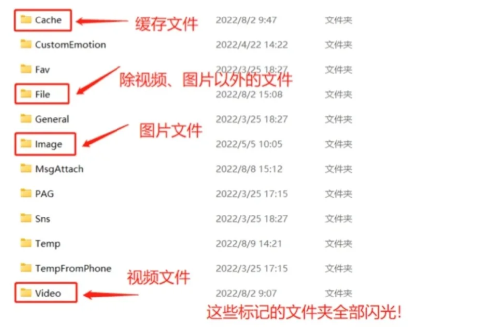
方法二、使用windows系统工具清理系统垃圾
2、启动该工具,找到“C盘瘦身”功能选项并点击,接着点击“全面扫描”以启动检测过程。
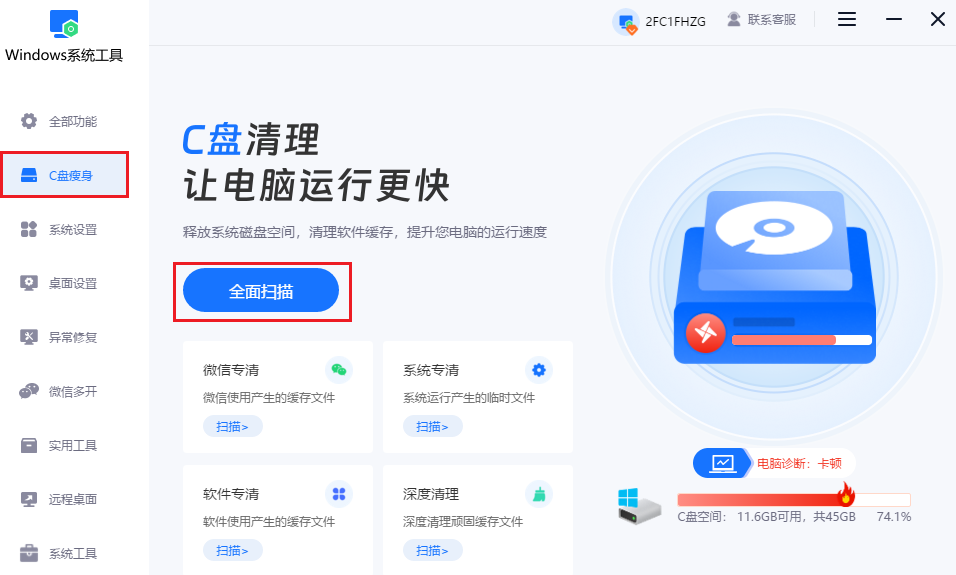
3、扫描完成后,仔细查看各类文件所占空间的详细信息,这些信息中还包括了具体的清理建议。
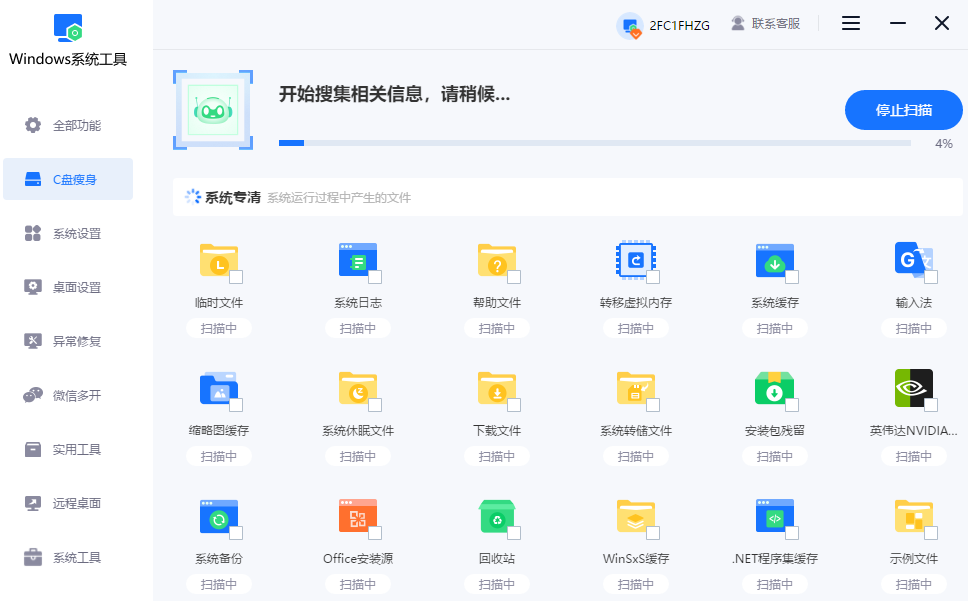
4、根据扫描结果,选择你想要清理的具体项目。例如,你可以选择“系统专清”来清理系统垃圾文件。
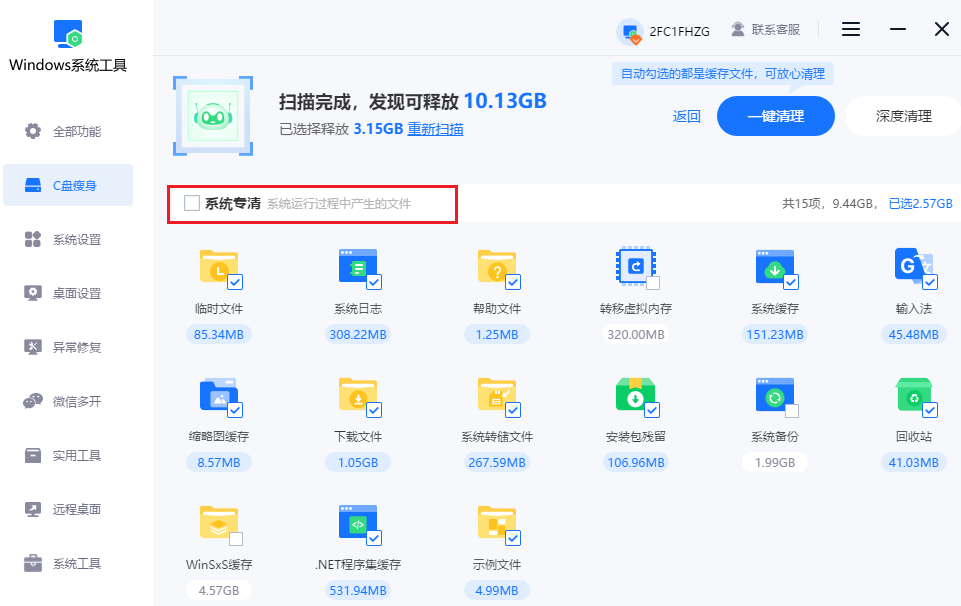
5、选定要清理的选项后,点击“一键清理”按钮。
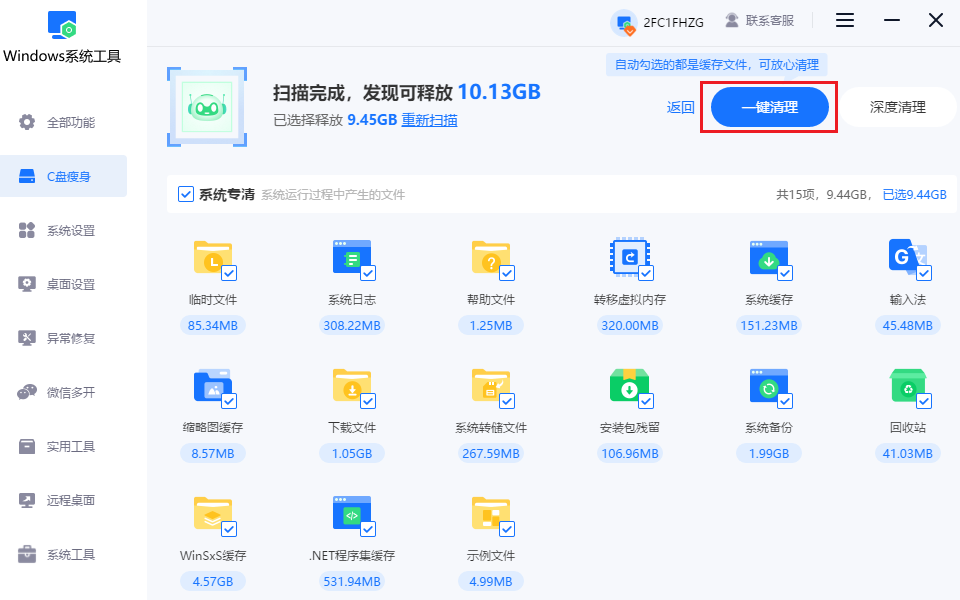
6、除此之外,如果你想要进行更彻底的清扫,可以使用“深度清理”功能。
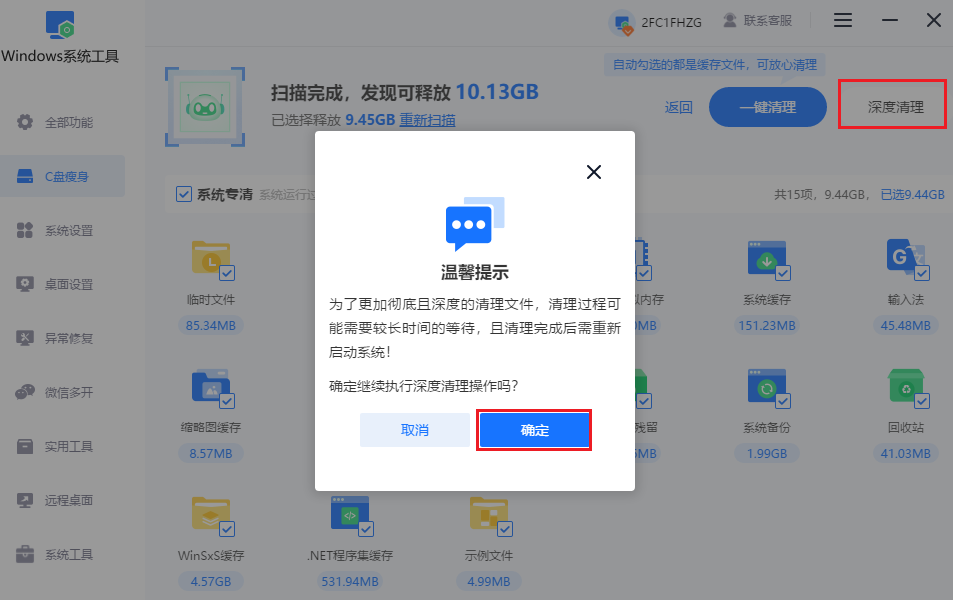
7、点击“深度清理”按钮,系统工具将进行更全面的扫描和清理,但耗时较长。
三、注意事项
在清理电脑缓存时,务必谨慎操作,避免误删重要文件。特别是手动删除系统垃圾时,需确认所选文件无重要用途后再进行删除。
以上教程讲解了,微信缓存如何清理。通过前面的详细步骤指导,相信大家已经学会了如何有效地清理微信缓存。定期清理微信缓存是一个简单却非常重要的维护习惯,它不仅能让你的微信保持流畅运行,还能避免因存储不足而导致的各种问题。
本文为https://www.it7t.com原创内容,未经授权禁止任何形式的转载、摘编或镜像复制。
分享:
分享至微信朋友圈

扫码关注
公众号
分享至微信朋友圈

相关文章
查看更多如何清理微信的垃圾文件?清理微信的垃圾文件方法
如何清理微信的垃圾文件?微信的垃圾文件,其实就是各种聊天过程中留下来的痕迹。图片、视频、语音、文件、表情包什么的。尤其是现在大家聊天越来越爱发视频、高清图片,一个群聊里,至少就有几G的缓存。时间久了,[详情]
如何清理微信存储空间?清理微信存储空间教程
如何清理微信存储空间?微信用久了,占空间这件事几乎是躲不开的。刚开始装的时候,可能也就一两百MB,可时间一长,十几二十G是完全有可能的。很多人都会一脸疑惑:我也没干嘛啊,怎么微信就这么大?其实问题不在你用得多[详情]
如何清理微信缓存?清理微信缓存的教程
如何清理微信缓存?很多朋友说,不知道为啥自己的电脑会越用越卡,C盘也是越来越紧张。结果一查,占空间最大的,竟然是微信。其实也不奇怪,现在谁聊天不发点图片、文件、视频?微信默认什么都往C盘里存,[详情]
微信如何清理缓存?微信清理缓存方法
微信如何清理缓存?虽然电脑上的微信天天都在用,但是却很少人会发现,电脑微信原来也很占据空间。而且实微信缓存比你想象的大得多,尤其是那些聊天记录里自动加载的图片、文件缩略图等等,你不清理的话,这些缓存就会[详情]
微信缓存如何清理?微信缓存清理方法
微信缓存如何清理?有时候打开电脑上的微信,看它占用的空间,真的是让人惊掉下巴,十几G都不稀奇,甚至更多。你心里可能会想,这都存了些什么呀,为什么会这么大?首先,我们平时发图片、视频,或者下载别人[详情]
相关问答
查看更多电脑微信清理存储空间怎么清理
说实话,如果聊天记录非常重要,就别自己瞎折腾深度清理了。最稳的办法是买个移动硬盘,把整个WeChat Files文件夹拷出去备份。然后该清就清,这样哪怕手滑删错了,还有备份能救回来,心里不慌。[详情]
微信电脑版怎么清理小程序缓存
综合楼上各位的回答,我给大家总结一个最清晰、最安全的步骤吧。清理微信电脑版小程序缓存,其实就一个核心路径:左下角菜单 → 设置 → 通用设置 → 存储空间管理 → 清理缓存。核心要点:1)清理的是‘缓存数据’,这不是你的聊天记录,请放心。2[详情]
电脑微信清理聊天记录会影响手机吗
总结一下:平常清理电脑微信缓存,对手机没任何影响。 核心就是别误删电脑上还没备份的重要工作文件。手机才是聊天记录的‘大本营’,只要手机不主动清,记录就在。[详情]
电脑版微信聊天记录存储位置
哎呀,这个太简单了!电脑微信记录在文档的WeChat Files文件夹里,路径C:\Users[用户名]\Documents\WeChat Files[微信ID]。你打开文件资源管理器,输入这个路径回车就能直达。懒人建议:设个快捷方式,下次[详情]
怎么清理电脑微信接收的文件
光在软件里删不彻底,我教你找根目录。在微信设置->文件管理->点‘打开文件夹’。然后往上退到WeChat Files->你微信号的文件夹->FileStorage里,File文件夹就是大家发的文件,Video是视频,Image是图片。你可以[详情]
